Errore 503 in WordPress: cos'è e come risolverlo (Guida 2023)
Pubblicato: 2023-07-11Stai cercando di gestire l'errore 503 in WordPress?
L'errore 503, AKA 503 Service Unavailable error, 🐞 viene visualizzato quando il server del tuo sito WordPress non è disponibile per qualche motivo.
Può sembrare un errore spaventoso da vedere, ma la fonte dell'errore può essere trovata con una metodica risoluzione dei problemi. Leggi cosa causa l'errore 503 in WordPress e come risolverlo. 🔧
Qual è l'errore 503 in WordPress?
L'errore 503 Servizio non disponibile mostra quando il tuo server web non è disponibile per qualche motivo. Sfortunatamente, l'errore non ti dice specificamente cosa c'è che non va, il che significa che può essere necessario del tempo per correggere l'errore.
A seconda della configurazione dell'hosting e del browser Web, potresti visualizzare una delle seguenti varianti di questo errore:
- 503 servizio non disponibile
- 503 Servizio temporaneamente non disponibile
- Errore server HTTP 503
- Errore HTTP 503
- Errore 503 Servizio non disponibile
- Il server non è temporaneamente in grado di soddisfare la tua richiesta a causa di tempi di inattività per manutenzione o problemi di capacità. Per favore riprova più tardi.
Quando è presente un errore 503, l'intero sito Web non sarà disponibile, incluso l'amministratore di WordPress. 🐛
Cosa causa un errore 503 in WordPress?
Gli errori 503 possono essere causati dalla manutenzione del server, un attacco DDoS, codice non valido in uno snippet di codice, plug-in o tema; o traffico intenso sul server, in particolare se si utilizza l'hosting condiviso, dove le risorse sono limitate.
Se l'errore 503 è causato dalla manutenzione, da un attacco DDoS o da un picco di traffico, potrebbe risolversi dopo poco tempo. Se è causato da una parte di codice errata, potrebbe ripresentarsi fino a quando non si risolve il problema.
Come correggere un errore 503 su WordPress
Prima di iniziare a implementare i passaggi seguenti, vale la pena controllare un paio di cose.
In primo luogo, hai eseguito aggiornamenti sul tuo sito? È possibile che venga visualizzato un errore 503 quando il tuo sito è in modalità di manutenzione. Attendi qualche minuto per il completamento dell'aggiornamento, quindi aggiorna il browser.
In secondo luogo, verifica con il tuo host che il tuo server non stia subendo un'interruzione o che sia in corso una manutenzione pianificata. Controlla la pagina sullo stato del servizio del tuo host e la tua casella di posta elettronica per vedere se sei stato informato di un problema.
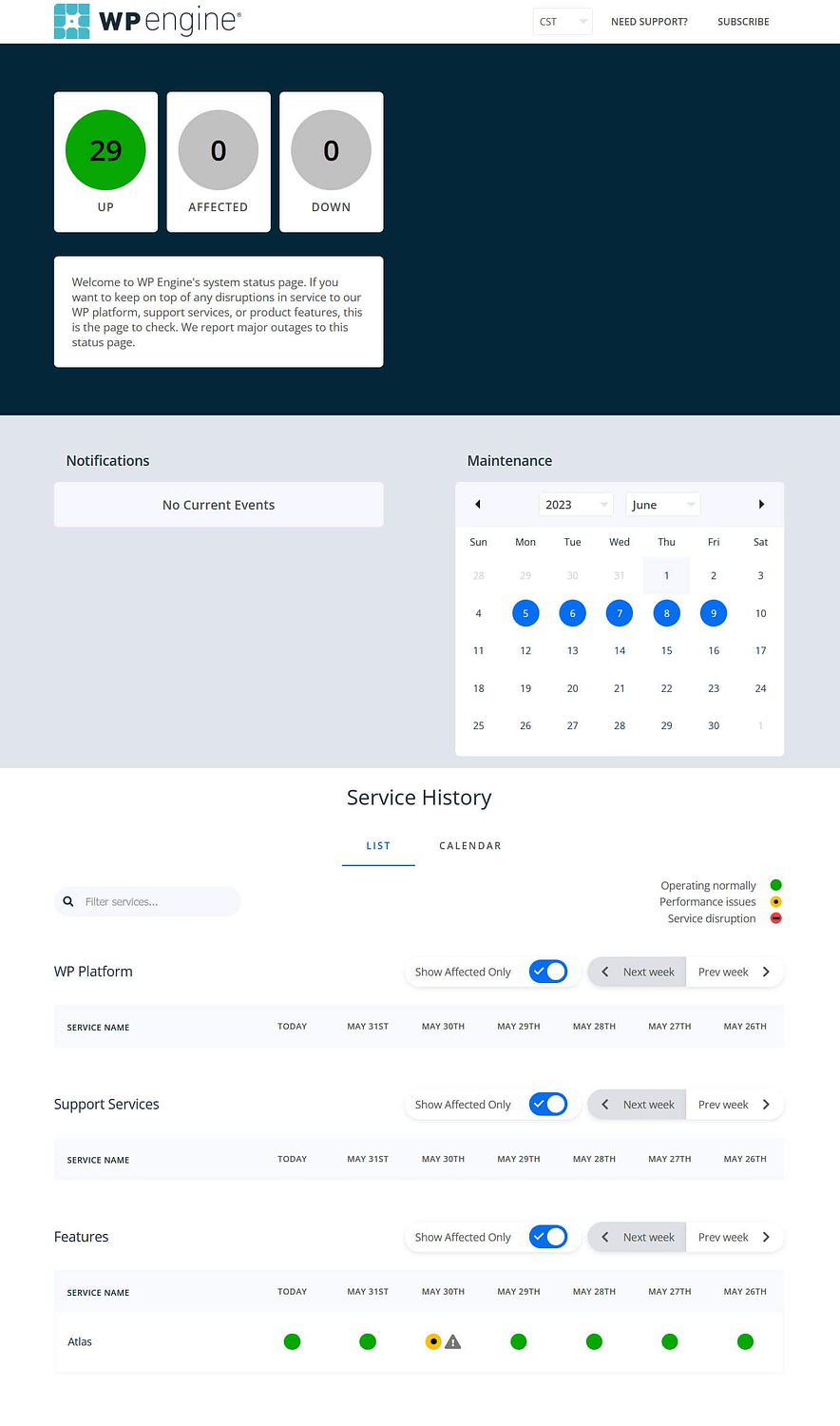
Se non stavi eseguendo un aggiornamento e il tuo host non indica un problema con i propri server, puoi iniziare i seguenti passaggi per la risoluzione dei problemi.
- Disattiva i plugin
- Passa a un tema predefinito
- Disabilita la rete di distribuzione dei contenuti
- Disattiva l'API Heartbeat di WordPress
- Abilita la modalità wp_debug
- Aggiorna il tuo piano di hosting
Disattiva i plugin
Un plugin mal codificato potrebbe essere la fonte dell'errore 503 in WordPress. Per verificarlo, disabiliterai tutti i plug-in e tenterai di identificare un plug-in non autorizzato.
Poiché non puoi accedere a wp-admin, dovrai utilizzare un client FTP per accedere alla directory dei plugin (o uno strumento come cPanel File Manager).
Connettiti alla tua home directory tramite FTP. La home directory è in genere chiamata una delle seguenti:
- public_html
- www
- html
- pubblico
- il nome del tuo sito
Dalla home directory, vai alla directory wp-content e trova la directory plugins .

Fare clic con il tasto destro su questa directory e utilizzare la funzione Rinomina per rinominarla in plugins_old .

Ora che hai cambiato il nome della directory, tutti i tuoi plugin saranno disattivati. Controlla il tuo sito web per vedere se l'errore 503 Servizio non disponibile persiste.
Se l'errore è scomparso, è probabile che uno dei tuoi plugin sia il colpevole.
Per identificare il plug-in problematico, attenersi alla seguente procedura:
- Riporta la directory plugins_old in plugins .
- Naviga nella cartella dei plugin .
- Inizia con il primo plugin nell'elenco e rinomina la cartella del plugin, ad esempio, cambia antispam-bee in antispam-bee-test .
- Controlla il tuo sito web per l'errore 503. Se appare, sai quale plugin sta causando l'errore.

Ora dovrai mantenere disattivato il plug-in 🔌 e cercare un'alternativa.
Passa a un tema predefinito
Un'altra possibile fonte di errori 503 è il tuo tema. Per verificarlo, puoi cambiare il tuo sito su uno dei temi predefiniti caricati con WordPress, come Twenty Twenty Three.
Sfortunatamente, non puoi usare lo stesso trucco dei plugin e rinominare la cartella dei temi. Se lo fai, WordPress genererà un errore, dicendo che The theme directory "[theme-name]" does not exist .
Invece, devi usare phpMyAdmin per accedere al database di WordPress e cambiare lì il tema attivo.
⚠️ Nota : supponiamo che tu abbia ancora il tema Twenty Twenty-Three predefinito installato sul tuo sito. Se hai eliminato il tema predefinito, potresti doverlo prima installare tramite FTP: puoi caricare manualmente la cartella del tema nella cartella wp-content/themes del tuo sito .
Accedi a phpMyAdmin tramite il pannello di controllo del tuo hosting e cerca la tabella wp_options . A seconda del tuo host, potrebbe avere un prefisso diverso da wp_ , ad esempio wpcz_options .
Fare clic sul collegamento di ricerca ed eseguire una ricerca nella tabella per il template parole nel campo option_name.

Dovresti avere un risultato. Fai doppio clic su option_value (genesis in questo esempio) e rinomina il tema in ventitré.

Ecco come dovrebbe apparire quando hai finito:

Ripeti lo stesso passaggio per il stylesheet option_name.
Ora che hai aggiornato il tema attivo, visita il front-end del tuo sito per vedere se l'errore 503 Servizio non disponibile persiste.
Se l'errore sembra essere stato risolto, è probabile che il tema fosse il problema.
Se cambiare i temi in modo permanente è un'opzione per te, sentiti libero di farlo. Altrimenti, contatta il fornitore del tema e segnalagli l'errore 503.
È possibile che recentemente ci sia stato un aggiornamento del tema che ha causato l'errore, quindi potresti essere in grado di ripristinare una versione precedente del tema. Oppure potrebbe esserci una versione aggiornata che puoi scaricare che corregge il bug.
Disabilita la rete di distribuzione dei contenuti (se ne stai utilizzando una)
Se non utilizzi un CDN, salta questo passaggio. Se lo sei, continua a leggere.
A volte un CDN può essere la fonte di un errore 503 in WordPress. Per testare questo, il tuo CDN dovrebbe avere i mezzi per mettere in pausa il servizio. Su Cloudflare, puoi trovare questa opzione nella sezione Azioni avanzate del menu Azioni rapide , che si trova sul lato destro della schermata Panoramica (scorri verso il basso per visualizzarla).


Se la messa in pausa della tua CDN ha risolto il problema, probabilmente non vorrai disabilitare la tua CDN a lungo termine, quindi contatta il tuo provider per assistenza.
Disattiva l'API Heartbeat di WordPress
L'API heartbeat di WordPress controlla diverse funzioni essenziali su WordPress. Ad esempio, le seguenti azioni sono controllate dal battito cardiaco:
- post con salvataggio automatico
- bloccare l'editor per impedire a due utenti di modificare lo stesso post contemporaneamente
- notifiche della dashboard
L'API heartbeat invia impulsi dal client al server, comunicando tramite AJAX. Il file utilizzato è /wp-admin/admin-ajax.php. Ciò si traduce in un gran numero di richieste al server, che può essere un problema se si utilizza l'hosting condiviso e si dispone di risorse limitate.
Per vedere se l'API heartbeat di WordPress sta causando l'errore 503 in WordPress, puoi disabilitarlo temporaneamente aggiungendo del codice al file functions.php del tuo tema attivo.
Usa il tuo editor FTP per accedere alla directory dei temi. Fai clic con il pulsante destro del mouse sul file functions.php per modificarlo (potresti voler eseguire prima un backup).

Aggiungere il seguente codice dopo l'iniziale
add_action( 'init', 'stop_heartbeat', 1 ); function stop_heartbeat() { wp_deregister_script('heartbeat') }Salva le modifiche al file, quindi prova ad accedere nuovamente al tuo sito per vedere se l'errore 503 persiste. Se non c'è più, sai che la responsabile era l'API heartbeat.
Sfortunatamente, la disabilitazione dell'API heartbeat interromperà molte funzionalità utili, quindi è meglio limitare invece il battito cardiaco. Puoi utilizzare il plug-in Heartbeat Control per eseguire questa operazione. Ricorda solo di rimuovere prima il codice per disabilitare l'heartbeat dal tuo functions.php.
Abilita la modalità wp_debug
La modalità di debug è integrata in WordPress come un modo per risolvere gli errori. Non è abilitato per impostazione predefinita, quindi è necessario un codice per attivarlo.
Usa il tuo client FTP per accedere al tuo file wp-config.php . Modificalo e aggiungi le seguenti righe di codice:
define( 'WP_DEBUG', true ); define( 'WP_DEBUG_LOG', true ); define( 'WP_DEBUG_DISPLAY', false );Salva e ricarica il file.
Ora cerca nella tua directory wp-content un file chiamato debug.log . Questo registra tutti gli errori trovati sul tuo sito. Il file di registro ti dice quale file era responsabile di ogni errore e la riga o le righe di codice responsabili. Il file debug.log non ti dirà cosa sta causando l'errore 503 in WordPress ma ti darà indizi su dove guardare dopo.
Puoi anche cercare i log di debug del tuo server web, che normalmente si trovano qui:
- Apache: /var/log/apache2/error.log
- Nginx: /var/log/nginx/error.log
Contatta il tuo provider di hosting per ulteriore assistenza nell'interpretazione dei file di registro se ne hai bisogno.
Aggiorna il tuo piano di hosting
Se non sei stato in grado di individuare l'origine del tuo errore 503, ma sospetti che il tuo hosting sia responsabile, potresti voler esaminare l'aggiornamento del tuo piano di hosting. Questo vale soprattutto in un paio di casi:
- Stai utilizzando l'hosting condiviso e stai sovraccaricando le risorse del tuo server.
- Il tuo sito web sta diventando sempre più popolare e il tuo traffico è aumentato.
Se utilizzi l'hosting condiviso, potrebbe essere il momento di prendere in considerazione l'hosting gestito. Parla con il tuo provider di hosting per aggiornare il tuo piano. In alcuni casi, potresti voler cambiare del tutto l'host web.
👉 Consulta la nostra migliore guida di web hosting per vedere cosa consigliamo per i diversi tipi di hosting.
Correggi definitivamente l'errore 503 in WordPress 🎯
Se vedi l'errore 503 in WordPress, niente panico. I passaggi per la risoluzione dei problemi sono:
- Disattiva i plugin
- Passa a un tema predefinito
- Disabilita CDN se lo usi
- Disattiva l'API Heartbeat di WordPress
- Abilita la modalità wp_debug
- Aggiorna il tuo piano di hosting
📌 Si spera che questi passaggi ti consentano di scoprire l'origine dell'errore 503 e porre fine ai tuoi problemi.
